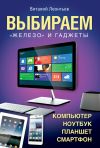Текст книги "Современный компьютер. Сборка и модернизация"

Автор книги: Дмитрий Лаптев
Жанр: Компьютерное Железо, Компьютеры
сообщить о неприемлемом содержимом
Текущая страница: 1 (всего у книги 19 страниц) [доступный отрывок для чтения: 5 страниц]
Дмитрий Владимирович Лаптев
Современный компьютер. Сборка и модернизация
Предисловие
Идеальный компьютер? Разве такое вообще бывает? А уж если бывает, то, наверное, стоит невероятно дорого, поскольку состоять такой компьютер просто обязан из идеальных компонентов? Значит, нужно лишь заказать самый дорогой процессор, максимальный объем памяти, огромный и ослепительный монитор, остальные комплектующие самых известных марок и можно будет получить искомое? Именно так и следовало бы рассуждать и поступать, если бы мы захотели приобрести компьютер, на котором могли бы с максимальным комфортом работать десять человек, сменяя друг друга и занимаясь при этом каждый своим делом. Но, во-первых, большинство из нас выполняют на компьютере вполне определенный спектр работ. Всегда можно выделить одну или несколько категорий задач, в которых производительность компьютера будет иметь для пользователя максимальное значение. Во-вторых, мощности компьютера, стоящего вдвое меньше, чем собранный по формуле «все самое дорогое», хватает для комфортной работы с 80 % существующих программ. Следовательно, если вы избирательно усилите в таком «среднем» компьютере те компоненты, от которых зависят ваши любимые программы, результат безо всякой натяжки можно будет назвать идеальным компьютером! Причем слово «усилить» здесь вовсе не означает, что нужно механически прибавить к стоимости ту или иную сумму и купить любое оборудование, которое можно найти за эти деньги. Иногда замена процессора, видеокарты или какого-нибудь другого компонента на аналог от другого производителя, стоящего столько же или даже дешевле, может привести к ощутимой прибавке в скорости и комфорте! Но прибавка эта будет наблюдаться не всюду, а лишь в определенных задачах. Таким образом, заботиться о соответствии компьютера вашим потребностям надо с самого начала, подбирая каждый компонент с учетом будущего применения компьютера. Именно поэтому в этой книге уделено максимум внимания особенностям выбора отдельных компонентов. В отдельной главе «Идеальные компьютеры» рассматриваются особенности составления конфигураций для разных категорий задач. Опираясь на этот материал, можно собрать домашний, игровой или офисный компьютер. Наконец, для того чтобы компьютер действительно работал на все сто процентов и общение с ним доставляло удовольствие, ни в коем случае не стоит забывать о периферии. Функциональность, комфорт и удобство работы в не меньшей степени зависят от внешних компонентов, чем от «начинки» корпуса. Именно поэтому выбору монитора, клавиатуры с мышью, игровых манипуляторов, принтера и других нужных и полезных вещей в этой книге уделено самое пристальное внимание.
От издательства
Ваши замечания, предложения и вопросы отправляйте по адресу электронной почты comp@piter.com (издательство «Питер», компьютерная редакция).
Мы будем рады узнать ваше мнение!
Подробную информацию о наших книгах вы найдете на веб-сайте издательства: http://www.piter.com.
Глава 1
Из чего состоит компьютер
В первой главе будут рассмотрены важные компоненты компьютеров и их основные характеристики. Для того чтобы впоследствии действительно собрать идеальный компьютер, необходимо знать, из чего он состоит.
Откуда берутся компьютеры
Вне зависимости от того, планируете ли вы собирать компьютер самостоятельно или поручить эту задачу продавцу (в торгующих компьютерными компонентами магазинах, как правило, можно заказать и сборку), очень полезно ориентироваться в устройстве компьютера. Дело в том, что стандартные рекомендации консультантов в компьютерных салонах очень часто сводятся к цели продать то, что выгодно самой компании, либо предложить заведомо более дорогой вариант. Более того, стандартные конфигурации, к которым в произвольном порядке навешиваются ярлычки «игровой компьютер» или «домашний компьютер», бывают зачастую настолько далеки от оптимальных, что возникают законные вопросы о технической компетентности их составителей.
Причины таких «феноменов» банальны – производители компонентов нередко пытаются привлечь сборщиков компьютеров с помощью скидок на свою продукцию, возможных только в том случае, если она будет значиться во всех стандартных конфигурациях в качестве «выбора по умолчанию». Даже если этот выбор не является лучшим с точки зрения объективных характеристик. Технически грамотные покупатели, разумеется, заказывая компьютер, предпочтут свой вариант. Зато неосведомленное большинство остановится на услужливо предложенном базовом варианте, и «хитроумный» производитель сможет сбыть максимум своего товара, чем с лихвой окупит предоставленную скидку. Ну а магазинам безразлично, что именно продавать, лишь бы это было выгодно.
Впрочем, собираемыми вручную или на заказ компьютерами выбор не ограничивается. Если вам нужен компьютер повышенной надежности, с длительной гарантией и вы готовы за это немного переплатить, привлекательной альтернативой ручной сборке выступают модели «бренд-нэйм» (от англ. brandname – горящее имя, то есть известная, рекламируемая марка), собираемые в условиях промышленного производства в больших партиях, зачастую с прохождением выходного тестирования на специальных термо– и вибростендах, и продаваемые затем под маркой производителя. Из наиболее известных в России назовем компании Aquarius (www.aq.ru), K-Systems (www.k-systems.ru), Kraftway (www.kraftway.ru), Formoza (www.formoza.ru), Depo Computers (www.depo.ru), NT Computer (www.nt.ru), Captain Flint (www.ism.ru), «Эксимер» (www.excimer.com). Некоторые из них принципиально не торгуют в розницу, так что их услугами могут воспользоваться только предприятия, заказывающие партию компьютеров, но большинство моделей перечисленных компаний все же поставляется и в розничную сеть. Кстати, благодаря массовому производству стоимость фирменных компьютеров может оказаться очень даже привлекательной, особенно в регионах, где выбор компьютерных комплектующих в рознице ограничен и стоят они достаточно дорого. Некоторые производители даже намеренно включают в модельный ряд особо экономичные конфигурации, собрать которые вручную за предлагаемую цену было бы трудновато. Например, Formoza летом 2005 года предлагала достаточно приличный домашний компьютер начального уровня с монитором за 16 000 рублей.
Монитор
В настоящее время распространены мониторы двух типов: жидкокристаллические и мониторы с электронно-лучевой трубкой. У каждого типа есть свои плюсы и минусы, но прогресс жидкокристаллических мониторов сделал их уже почти идеальным выбором для любых задач.
У каждой разновидности мониторов есть свои преимущества и недостатки, но общая ситуация достаточно проста. Современные жидкокристаллические (ЖК) мониторы уже избавились от большинства «детских болезней», к которым относились недостаточно высокое в сравнении с ЭЛТ-моделями качество передачи цветов, низкая контрастность и ограниченный угол обзора. При работе с ЖК-монитором меньше утомляется зрение благодаря более высокой четкости изображения, что особенно заметно при чтении текста. ЖК-мониторы гораздо компактнее и весят значительно меньше ЭЛТ-моделей. Наконец, в них конструктивно нечему излучать, лампа подсветки, расположенная внутри корпуса, – всего лишь аналог ламп дневного света, тогда как в ЭЛТ свечение люминофора создается потоком электронов, излучаемых под высоким напряжением. Стоимость ЖК-моделей неуклонно снижается, что позволяет рекомендовать их все большему кругу пользователей. В то же время развитие мониторов на ЭЛТ уже давно закончилось и сейчас на рынке они представлены двумя основными категориями:
• Максимально упрощенными моделями дешевле $200 для тех, кто не может себе позволить даже 15-дюймовый ЖК-монитор. Качество изображения таких моделей зачастую страдает серьезными отклонениями, и говорить о каком-либо преимуществе подобных мониторов перед ЖК-моделями, конечно же, не приходится.
• Дорогими профессиональныеми ЭЛТ-моделями для тех, кто «работает с цветом», – дизайнеров, цифровых художников, занимающихся допечатной обработкой, и других взыскательных и немного консервативных пользователей, которых до сих пор не удовлетворяет цветопередача даже дорогих ЖК-мониторов. Типичные представители этого типа производства фирм EIZO, Sony, Mitsubishi стоят не дешевле $500–600. Выпускаемые в настоящее время мониторы (как ЖК, так и ЭЛТ), удовлетворяющие стандарту TCO95 или TCO99, практически безопасны для здоровья. Лишь в целях профилактики близорукости не рекомендуется рассматривать изображение ближе 50 сантиметров от экрана.
Если компьютер покупается в основном для работы с текстами, то хотелось бы особо порекомендовать именно ЖК-монитор, причем достаточно будет и 15-дюймового. Если же ваша стихия – любительская или профессиональная фотография, наиболее мудрым решением будет выделить под покупку монитора не меньше $500–700 и отправиться с этими средствами в магазин, где есть возможность самостоятельно сравнить качество изображения разных моделей на разных технологиях. Ну а для портативных компьютеров другого выбора, кроме ЖК-матриц, просто нет, так как в ноутбуки устанавливаются только ЖК-экраны размером от 12 до 15 дюймов.
Тем не менее от удачного выбора монитора в значительной степени зависит комфорт и даже безопасность для здоровья человека, работающего с компьютером. Причем не в меньшей степени, чем от удачно подобранной конфигурации системного блока. Мы обстоятельно рассмотрим вопросы подбора монитора в отдельной главе.
Корпус системного блока
Корпус без комплектующих деталей является одной из самых заметных и вместе с тем дешевых и технически простых деталей компьютера. Таким образом, дизайн корпуса при его выборе будет играть решающую роль, хотя не стоит забывать и о некоторых дополнительных нюансах.
Принято разделение корпусов на разные типы по размеру и расположению внутренних компонентов. Наиболее распространены так называемые «башни», в которых материнская плата располагается вертикально. В зависимости от количества отсеков для накопителей такие корпуса делятся на классы MINI-, MIDI– и BIG-TOWER. В первом случае обычно имеется не более двух 5-дюймовых отсеков и двух 3,5-дюймовых, что на первый взгляд вполне достаточно для большинства компьютеров, где может оказаться лишь один винчестер и флоппи-дисковод, которые займут два 3,5-дюймовых отсека, и один CD– или DVD– накопитель, размещающийся в 5-дюймовом отсеке. Однако компоновка таких корпусов часто бывает чересчур тесной и вентиляция процессора и видеокарты в них бывает затруднена. Поэтому оптимальным вариантом для мощного компьютера является среднеформатная «башня». Большие «башни» используются для сборки компьютеров-серверов (особо мощных ПК, например, поддерживающих работу какой-нибудь сети, и когда важно создать большой объем дисковой памяти).
Также очень важным параметром при выборе корпуса является мощность блока питания, который обычно входит в состав поставки системного блока. Мощность блока питания нужно выбирать с учетом приобретаемой «начинки». Стандартная мощность современных блоков питания достигает 350–400 Вт. Есть и некоторые другие нюансы, которые будут рассмотрены в соответствующем разделе.
В последнее время, несмотря на относительную дороговизну, популярность приобретают мини-корпуса, которые часто называют barebone (от английского – скелет, поскольку они обычно поставляются в комплекте с материнской платой и нуждаются только в обвеске «мышцами» – процессором, накопителями и прочим). Причем, несмотря на компактность, для таких компьютеров не требуется искать какие-либо особенные компоненты. Для их комплектации используются стандартные полноразмерные версии. Секрет компактности заключается в оригинальной «тесной» компоновке и особой системе охлаждения, позволяющей эффективно отводить тепло от нагревающихся компонентов непосредственно во внешнюю среду. Надо учесть, что конструкция подобных миникорпусов может быть самой разнообразной. В зависимости от модели встречаются как более, так и менее удачные компоновки. Так, например, некоторые модели являются довольно шумными машинами.
Отдельный интерес представляют корпуса в виде музыкальных центров. Как правило, это не просто дизайнерский изыск. Подобные компьютеры способны воспроизводить без загрузки операционной системы музыку с компакт-дисков и, что особенно привлекательно, даже записи, хранящиеся на жестком диске. Таковы, например, корпуса MSI MegaPC и ECS Buddy. Чаще всего компактные корпуса покупаются для сборки компьютеров из не самых мощных компонентов, когда важен в первую очередь дизайн и не предполагается, что ему придется подолгу работать с максимальной нагрузкой.
Исключение составляют компактные корпуса серии XPC от компании Shuttle (ru.shuttle.com) с различным дизайном и возможностями. Во многие из этих корпусов можно установить самую мощную начинку, не опасаясь перегрева. Причем в моделях для процессоров Athlon 64, например SN25P, ST20G5 и других, благодаря поддержке энергосберегающих функций самим процессором (Cool & Quiet) применена действительно малошумная система охлаждения. В будущем это направление обещает расшириться за счет действий таких компаний, как ASUS, Soltek, MSI, Fujitsu-Siemens и многих других.
Материнская плата
Материнская плата (Motherboard) – самая большая плата в корпусе компьютера. Она обеспечивает взаимодействие всех остальных компонентов при помощи вспомогательных микросхем и системы соединительных шин.
Кроме объединяющей роли, материнские платы берут на себя все больше функций, ранее возлагавшихся на отдельные карты расширения. Например, интегрированный на материнскую плату аудиокодек позволяет напрямую подключить колонки к выходам на материнской плате и обойтись без установки отдельной звуковой карты, а видеоконтроллер, соответственно, заменяет видеокарту, формирующую изображение для вывода на монитор. Но, как правило, интегрированные на материнскую плату компоненты располагают лишь базовыми возможностями и уступают внешним компонентам по качеству работы и набору функций. Так, например, встроенный звук дает гораздо более бедное звучание по сравнению с дорогой звуковой картой, а встроенная видеосистема либо не умеет строить объемное изображение в играх, либо сильно проигрывает в качестве его построения.
Зато и получаем эти «довески» мы практически бесплатно, то есть в придачу к материнской плате. В условиях жесткой экономии такая альтернатива может оказаться очень кстати. В то же время, если вы все равно планируете поставить отдельную звуковую карту, то сэкономить и отказаться от чипа на материнской плате не получится, так как «беззвучных» материнских плат уже давно не производится. Интегрированное видео, напротив, не так распространено и желающим собрать недорогой компьютер приходится целенаправленно выбирать соответствующую плату среди весьма ограниченного предложения.
С материнской платой тесно связано такое понятие, как чипсет (от англ. chipset – набор микросхем), состоящий, как правило, из двух микросхем, называемых мостами – главным (северным) и вспомогательным (южным). Поскольку соединить напрямую все внешние и внутренние компоненты компьютера невозможно (необходимо, как минимум, преобразование сигналов), то эту работу выполняют микросхемы чипсета. Характеристики платы (например, поддержка тех или иных портов для периферии, тип оперативной памяти и модели самого процессора) тесно связаны с моделью чипсета, поэтому в характеристиках материнской платы обязательно указывается наименование использованного чипсета.
Центральный процессор
Центральный процессор (ЦП, CPU) – это мозг компьютера, выполняющий все вычисления и координирующий работу остальных компонентов. Эта небольшая микросхема площадью несколько квадратных сантиметров, но при этом содержащая очень большое количество транзисторов (50–200 миллионов у разных моделей), устанавливается на материнскую плату в специальное квадратное гнездо, на компьютерном жаргоне именуемое сокетом (от англ. socket – розетка).
Процессор состоит из множества блоков, среди которых стоит выделить лишь основные. К ним относятся блок обработки целых чисел и выполнения логических операций (ALU), блок обработки дробных чисел в формате с плавающей точкой (FPU), специальные блоки для исполнения команд, наиболее востребованные при обработке графической и звуковой информации (MMX, SSE, 3DNow! и другие). Способ организации внутренней схемы существенно различается у разных семейств процессоров, что приводит к различиям в производительности разных процессоров. Названия Athlon 64, Pentium 4, Celeron, Sempron и т. п. и являются наименованиями семейств. Чтобы оценить возможности того или иного процессора в различных задачах, проводятся регулярные тестирования в компьютерных журналах и на тематических сайтах.
Внутри каждого семейства производительность и цена разных моделей зависят от тактовой частоты процессора (количества элементарных операций, которые процессор может исполнить в секунду). Особо подчеркнем, что сравнивать по этой характеристике процессоры из разных семейств некорректно. Разные по внутренней структуре процессоры используют различное количество микроопераций для выполнения одной и той же команды. Существуют также и другие причины расхождений. В результате, чтобы не вводить пользователей в заблуждение, производители процессоров к настоящему времени отказались от указания тактовой частоты в маркировке.
Поскольку возможности процессора по обработке данных значительно превосходят способности внешней памяти по обеспечению его данными и командами, для хранения наиболее востребованных в данный момент данных процессоры оснащаются встроенной собственной памятью небольшого объема – кэш-памятью, работающей на частоте процессора. Ее объем и способ организации также влияют на производительность. Очень часто для получения удешевленной версии процессора у старшей модели просто уменьшают кэш. Именно таким образом, например, процессор Celeron «произошел» от Pentium 4, а Sempron – от Athlon 64. Практика показывает, что рост объема кэшпамяти процессора оказывает пропорциональное влияние на быстродействие только до определенного уровня. Так, для современных процессоров объемы выше 1 Мбайт являются избыточными и даже вредными, поскольку при увеличении объема страдает скорость обращения к памяти, что крайне нежелательно. Поэтому для недорогих моделей оптимальным объемом является 256 Кбайт, для представителей «золотой середины» – 512 Кбайт и лишь в моделях из верхней ценовой группы бывает оправдано применение кэша объемом 1–2 Мбайт.
Кулер
Кулер (от англ. cooler – охладитель). Радиатор с вентилятором – непременный атрибут любого современного процессора.
Думающий чип необходимо охлаждать, так как рассеиваемая тепловая мощность современных процессоров доходит до 60-100 Вт и даже превышает эту величину. Именно поэтому, покупая процессор, необходимо выбрать соответствующий ему по способу крепления и охлаждающим характеристикам кулер – радиатор с вентилятором. Также можно приобрести кулер в комплекте с процессором (так называемая «коробочная» поставка). Такие кулеры способны гарантированно охладить процессор до безопасной температуры, но далеко не всегда отличаются хорошими акустическими свойствами. Проще говоря, они шумят больше, чем дорогие кулеры, которые можно купить отдельно.
Существуют и альтернативные системы охлаждения жидкостного или испарительного принципа работы. Но следует учитывать, что они недешевы, зато позволяют отводить тепло гораздо эффективнее и теоретически могут работать почти бесшумно. Впрочем, если при выборе процессора вы обратите внимание на такой параметр, как тепловыделение, вам не придется столкнуться с проблемой перегрева. Выбор мощных и вместе с тем экономичных процессоров, для охлаждения которых достаточно малошумного вентилятора, в последнее время значительно расширился.
Оперативная память
Оперативная память (ОП, SDRAM) служит для хранения исполняемой в данный момент программы и данных, требующихся для текущей работы.
Хотя бы один модуль оперативной памяти, а в некоторых случаях из-за конструктивных особенностей материнской платы – два модуля одинаковой емкости непременно должны быть установлены в соответствующие разъемы DIMM на материнской плате. В противном случае компьютер даже не запустится. Обращение процессора к оперативной памяти происходит намного быстрее, чем к дискам и любой другой внешней памяти. Поэтому любая программа перед исполнением загружается с жесткого диска (винчестера) в оперативную память. Но в отличие от того же винчестера, данные в оперативной памяти сохраняются только до тех пор, пока компьютер включен. Именно поэтому и требуется сохранять файлы и документы на диске по окончании работы с ними.
Если объем памяти недостаточен для загрузки блоков программы и данных целиком, компьютер организует так называемый свопинг. При помощи этого процесса данные подкачиваются и записываются на диск в процессе работы программы, что вызывает характерное торможение и замедление отклика компьютера в ответ на команды пользователя. Именно поэтому так важно предусмотреть использование достаточного объема памяти.
Существует несколько типов модулей, отличающихся друг от друга конструктивно. Выбор типа памяти напрямую зависит от выбора платформы (так принято называть связку процессора и материнской платы). Поэтому, как правило, память не приходится долго выбирать – достаточно лишь определиться с платформой и приобрести память того типа, на который она рассчитана. Главная характеристика оперативной памяти – ее объем. Так, если вы не пожалеете и установите 1 Гбайт, вне зависимости от того, какого типа будет эта память, со своими задачами она справится даже в требовательных к ресурсам программах (в том числе таких потребителях памяти, как графические редакторы и игры). Причем минимальным объемом, даже если компьютер покупается в качестве печатной машинки, являются 512 Мбайт. Подробнее, конечно же, этот вопрос будет рассмотрен в отдельном разделе.